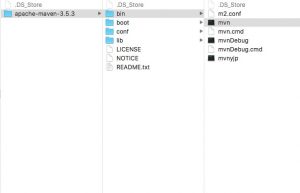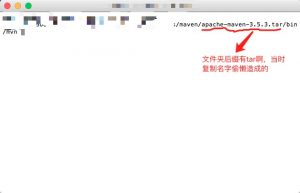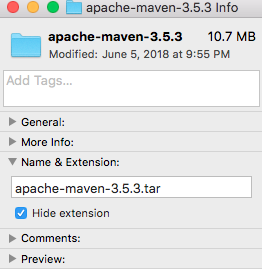https://pkgs.org/download/qt5-qtquickcontrols
Category: 操作系统
windows命令行-文件-命令行输出重定向
无论是shell 还是 dos ,用法是一样的。
一共有4个输出到文件的命令,现以jar命令打war包举例说明:
| 命令 | 说明 | 举例 |
| > | 正常输出覆盖指定文件 | jar -xvf my.war @select.txt > output.txt |
| 2> | 正常输出尾部追加到指定文件 | jar -xvf my.war @select.txt 2> output.txt |
| >> | 异常输出覆盖指定文件 | jar -xvf my.war @select.txt >> error.txt |
| 2>> | 异常输出尾部追加到指定文件 | jar -xvf my.war @select.txt 2>> error.txt |
# 我这里用到 的 重定向 测试 netstat -r >/Users/cool/Desktop/test.txt
windows命令行-网络-查看本机路由表
#查看 本机 路由表 可以采用两种 方式 1、route print 2、netstat -r
centos7初装系统-启动级别分类
在Linux中有7种启动级别:修改系统启动级别:修改系统默认启动到3多用户状态,在Linux中有7种启动级别,默认是X-Window,像是Windows的窗口模式,而Linux的操作和配置一般都采用输入命令的方式来完成,需要更改默认启动级别才可以实现。 第1步:以管理员身份进入Linux,修改文件:/etc/inittab文件。 第2步:找到“id:5:initdefault:”,其中的5就是X-Window,为默认运行级别,把5改为3即可。 7总运行级别介绍如下: # 0 - halt (Do NOT set initdefault to this) # 1 - Single user mode # 2 - Multiuser, without NFS (The same as 3, if you do not have networking) # 3 - Full multiuser mode # 4 - unused # 5 - X11 # 6 - reboot (Do NOT set initdefault to this) 各个运行级的详细解释: 0 为停机,机器关闭。 1 为单用户模式,就像Win9x下的安全模式类似。 2 为多用户模式,但是没有NFS支持。 3 为完整的多用户模式,是标准的运行级。 4 一般不用,在一些特殊情况下可以用它来做一些事情。例如在笔记本电脑的电池用尽时,可以切换到这个模式来做一些设置。 5 就是X11,进到X Window系统了。 6 为重启,运行init 6机器就会重启。 0和6一般不用; 运行startx可启动到级别5。
最新的 centos7 中,配置 文档 里面有 说明,需要 用 命令行 配置:
systemctl set-default graphical.target
centos7初装系统-cannot find a valid baseurl for repo:base/7/x86_64
安装CentOS7文字界面版后,无法联网,用yum安装软件提示 cannot find a valid baseurl for repo:base/7/x86_64 的解决方法
*无法联网的明显表现会有:
1、yum install出现 Error: cannot find a valid baseurl or repo:base
2、ping host会提示unknown host
方法一、
1、打开 vi /etc/sysconfig/network-scripts/ifcfg-eth0(每个机子都可能不一样,但格式会是“ifcfg-eth数字”),把ONBOOT=no,改为ONBOOT=yes
2、重启网络:service network restart
方法二、
1、打开 vi /etc/resolv.conf,增加 nameserver 8.8.8.8
2、重启网络: service network restart
来自:https://www.cnblogs.com/hopkings/p/6140654.html
我这边的文件名字是 /etc/sysconfig/network-scripts/ifcfg-enp0s3
mac踩坑-maven环境变量因文件夹隐藏后缀而写错
在mac 下 按照正常方式:配置maven 环境变量。
vim ~/.bash_profile export JAVA_6_HOME=`/usr/libexec/java_home -v 1.6` # 设置 JDK 7 export JAVA_7_HOME=`/usr/libexec/java_home -v 1.7` # 设置 JDK 8 export JAVA_8_HOME=`/usr/libexec/java_home -v 1.8` #默认JDK 7 export JAVA_HOME=$JAVA_7_HOME #alias命令动态切换JDK版本 #alias jdk6="export JAVA_HOME=$JAVA_6_HOME" alias jdk7="export JAVA_HOME=$JAVA_7_HOME" #alias jdk8="export JAVA_HOME=$JAVA_8_HOME" export M3_HOME=/Users/toy/Documents/maven/apache-maven-3.5.3 export PATH=$PATH:$M3_HOME/bin export PATH=$PATH:"/Library/Tomcat/my_script_diy":"/Library/Tomcat/home/bin":"/usr/local/mysql/bin":"/Users/toy/Library/Android/sdk/platform-tools" ~ ~
注意配置路径的时候,路径名可以加分号,也可以不加。
export PATH 可以操作多次的。
编辑完maven后,保存。用命令行查看效果。
echo $PATH /usr/local/bin:/usr/bin:/bin:/usr/sbin:/sbin:/Users/toy/Documents/maven/apache-maven-3.5.3/bin:/Library/Tomcat/my_script_diy:/Library/Tomcat/home/bin:/usr/local/mysql/bin:/Users/toy/Library/Android/sdk/platform-tools
然后 立即生效环境变量:
source ~/.bash_profile
正常情况下,应该没有问题了。
但是出现了 command not found 问题。我看 了一下,系统环境变量 路径都对的 啊。然后 进行排错。
1、文件权限,改完没有用
2、文件路径 改成了 Library 库目录里面,没有用。
3、利用Finder go to folder 居然可以找到的。感觉路径的确没有问题啊 。
4.将 执行文件托人 terminal 中 发现 路径居然 有问题啊,问题的 关键找到了,
当时 原来是隐藏了 后缀名啊,巨坑。没想到 隐藏后缀名也能 用 Finder 搜索的到。坑爹。
mac常用操作-配置环境变量
经过测试 环境变量 配置时, 填写应用路径时 加双引号和 不加 双引号 都没有问题。
一、打开terminal,输入 echo $PATH ,按回车执行命令查看当前变量值,这里我们将修改PATH变量来测试。
toydeMacBook-Pro:~ toy$ echo $PATH /usr/local/bin:/usr/bin:/bin:/usr/sbin:/sbin:/Users/toy/Library/maven/apache-maven-3.5.3/bin:/Library/Tomcat/my_script_diy:/Library/Tomcat/home/bin:/usr/local/mysql/bin:/Users/toy/Library/Android/sdk/platform-tools toydeMacBook-Pro:~ toy$
二、先科普一下
mac 一般使用bash作为默认shell
Mac系统的环境变量,加载顺序为:
/etc/profile /etc/paths ~/.bash_profile ~/.bash_login ~/.profile ~/.bashrc
当然/etc/profile和/etc/paths是系统级别的,系统启动就会加载,后面几个是当前用户级的环境变量。后面3个按照从前往后的顺序读取,如果~/.bash_profile文件存在,则后面的几个文件就会被忽略不读了,如果~/.bash_profile文件不存在,才会以此类推读取后面的文件。~/.bashrc没有上述规则,它是bash shell打开的时候载入的。
如果没特殊说明,设置PATH的语法都为:
——————————————————-
# 中间用冒号隔开 export PATH=$PATH:<PATH 1>:<PATH 2>:<PATH 3>:------:<PATH N>
三、(一)全局设置
下面的几个文件设置是全局的,修改时需要root权限
1)/etc/paths (全局建议修改这个文件 )
编辑 paths,将环境变量添加到 paths文件中 ,一行一个路径
Hint:输入环境变量时,不用一个一个地输入,只要拖动文件夹到 Terminal 里就可以了。
2)/etc/profile (建议不修改这个文件 )
全局(公有)配置,不管是哪个用户,登录时都会读取该文件。
3)/etc/bashrc (一般在这个文件中添加系统级环境变量)
全局(公有)配置,bash shell执行时,不管是何种方式,都会读取此文件。
4)
1.创建一个文件:
sudo touch /etc/paths.d/mysql
2.用 vim 打开这个文件(如果是以 open -t 的方式打开,则不允许编辑):
sudo vim /etc/paths.d/mysql
3.编辑该文件,键入路径并保存(关闭该 Terminal 窗口并重新打开一个,就能使用 mysql 命令了)
/usr/local/mysql/bin
据说,这样可以自己生成新的文件,不用把变量全都放到 paths 一个文件里,方便管理。
(二)单个用户设置
1)~/.bash_profile (任意一个文件中添加用户级环境变量)
(注:Linux 里面是 .bashrc 而 Mac 是 .bash_profile)
若bash shell是以login方式执行时,才会读取此文件。该文件仅仅执行一次!默认情况下,他设置一些环境变量
设置命令别名alias ll=’ls -la’
设置环境变量:
1
export PATH=/opt/local/bin:/opt/local/sbin:$PATH
2)~/.bashrc 同上
四、如果想立刻生效,则可执行下面的语句:
$ source 相应的文件
一般环境变量更改后,重启后生效。
如果你重启后生效了那就不用往下看了。
按照如上修改了~/.bash_profile文件发现无效,并且提示 zsh: command not found: homestead 那么肯定是安装了zsh的缘故,因为安装zsh,~/.bash_profile就不会被执行,解决办法如下:
1.打开vim ~/.zshrc 将你要配置到环境变量配置到该文件中即可
2.打开vim ~/.zshrc 添加source ~/.bash_profile ,这样~/.bash_profile配置的环境变量同样有效
zsh环境变量失效问题
新版的zsh在登录的时候默认只会加载~/.zshrc的配置文件,以前配置的环境变量会无效,尝试网上的各种方法均无效
发现配置文件有这样一条说明
If you come from bash you might have to change your $PATH.
于是简单粗暴的解决方案:
编辑~/.zshrc文件
在开头添加一下配置
export PATH=$HOME/bin:/usr/local/bin:$PATH
source $HOME/.bashrc
source $HOME/.bash_profile
参考:https://www.jianshu.com/p/8ef18883c958
五、以maven 作为环境变量 来举例 配置
-
打开terminel输入以下命令:
vim ~/.bash_profile打开.bash_profile文件,在次文件中添加设置环境变量的命令
export M2_HOME=/Users/xxx/Documents/maven/apache-maven-3.5.0
export PATH=$PATH:$M2_HOME/bin
添加之后保存并推出,执行以下命令使配置生效:
source ~/.bash_profile -
查看配置是否生效
1、输入:mvn -v命令,输入如下:
Apache Maven 3.5.0 (ff8f5e7444045639af65f6095c62210b5713f426; 2017-04-04T03:39:06+08:00) Maven home: /Users/xxx/Documents/maven/apache-maven-3.5.0 Java version: 1.8.0_121, vendor: Oracle Corporation Java home: /Library/Java/JavaVirtualMachines/jdk1.8.0_121.jdk/Contents/Home/jre Default locale: zh_CN, platform encoding: UTF-8 OS name: "mac os x", version: "10.12.6", arch: "x86_64", family: "mac"
则配置成功。
参考自:https://blog.csdn.net/hlllmr1314/article/details/52228672
windows常用操作-配置环境变量
在安装软件时,有时候 我们需要配置一下 环境变量。
Windows系统中,只要 在 桌面 计算机图标 上 鼠标 右键 -》计算机属性
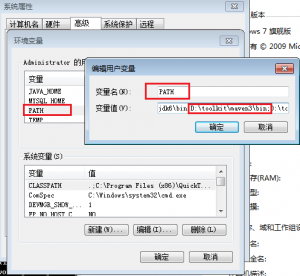
安装好后,重新退出 ,在配置一下,就能使环境变量生效了。或者重启计算机也能生效环境变量。(上图以配置maven环境变量为例)
windows命令行-概述-cmd文件和bat文件的区别
本质上没有区别,都是简单的文本编码方式,都可以用记事本创建、编辑和查看。两者所用的命令行代码也是共用的,只是cmd文件中允许使用的命令要比bat文件多。cmd文件只有在windows2000以上的系统中才能运行,而bat文件则没有这个限制。从它们的文件描述中也可以看出以上的区别:cmd文件的描述是“windows nt命令脚本”bat文件的描述是“ms dos批处理文件”
一个使用cmd运行的
一个用dos解释器解释运行
cmd.exe是XP下的命令行模式32位的(所以一些DOS命令无法使用)
cmd拿到DOS环境下运行不了,而bat在这些环境下都可以运行,因为cmd仅仅基于windows环境下的假DOS
ftp软件-免费开源的FileZilla